Heim >System-Tutorial >Windows-Serie >Schritte zum Öffnen von Bildern mit dem Fotobetrachter in WIN10
Schritte zum Öffnen von Bildern mit dem Fotobetrachter in WIN10
- WBOYWBOYWBOYWBOYWBOYWBOYWBOYWBOYWBOYWBOYWBOYWBOYWBnach vorne
- 2024-03-27 13:41:061159Durchsuche
1. Drücken Sie die Tastenkombination [win+r] und geben Sie regedit ein, um den Registrierungsmanager zu öffnen.
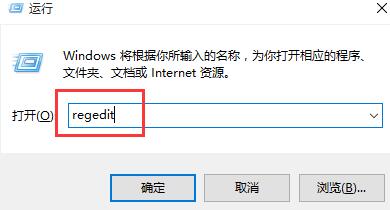
2. Zum Erweitern klicken: HKEY_LOCAL_MACHINESOFTWAREMicrosoftWindows Photo ViewerCapabilitiesFileAssociations.
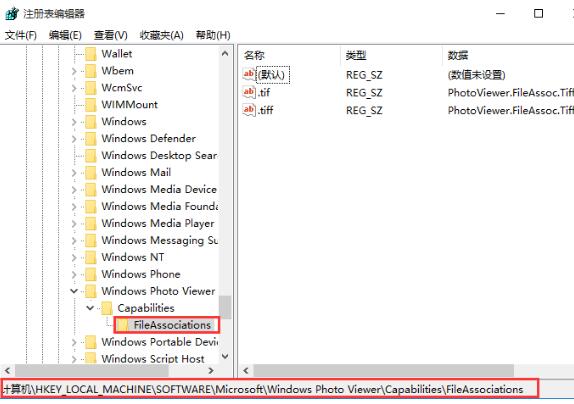
3. Klicken Sie im rechten Fenster des Dateizuordnungselements mit der rechten Maustaste, wählen Sie [Neu → Zeichenfolgenwert] und ändern Sie den Namen des neuen Werts in die Erweiterung des Bildes, z. B. [.jpg].
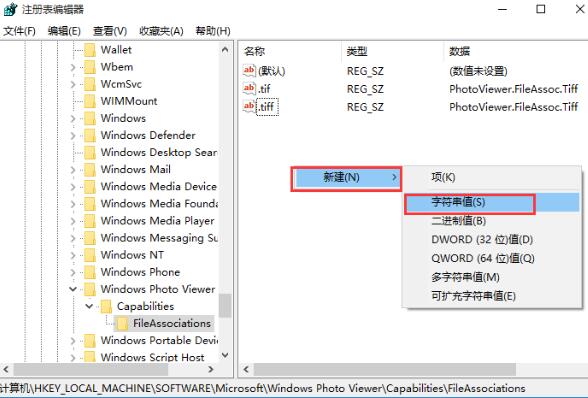
4. Doppelklicken Sie auf [.jpg], ändern Sie die numerischen Daten in [PhotoViewer.FileAssoc.Tiff] und klicken Sie auf [OK].
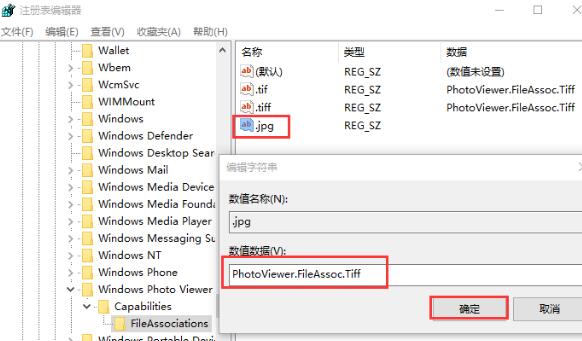
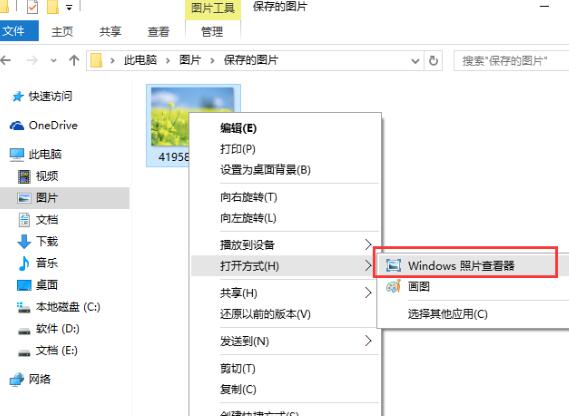
Nach Abschluss der oben genannten Schritte klicken Sie mit der rechten Maustaste auf das Bild im JPG-Format, um den Foto-Viewer anzuzeigen. Andere Formate können mit der gleichen Methode geändert werden.
Das obige ist der detaillierte Inhalt vonSchritte zum Öffnen von Bildern mit dem Fotobetrachter in WIN10. Für weitere Informationen folgen Sie bitte anderen verwandten Artikeln auf der PHP chinesischen Website!
In Verbindung stehende Artikel
Mehr sehen- So lösen Sie das Problem, dass Win10 keine Verbindung zu diesem Netzwerk herstellen kann
- Ihre Computerausrüstung muss in Win10 repariert werden
- So wechseln Sie in den abgesicherten Modus im Win10-System
- Was tun, wenn der Windows-Fotobetrachter nicht mehr über genügend Speicher verfügt?
- Windows Photo Viewer kann dieses Bild nicht anzeigen, da auf Ihrem Computer nicht genügend Speicher verfügbar ist

